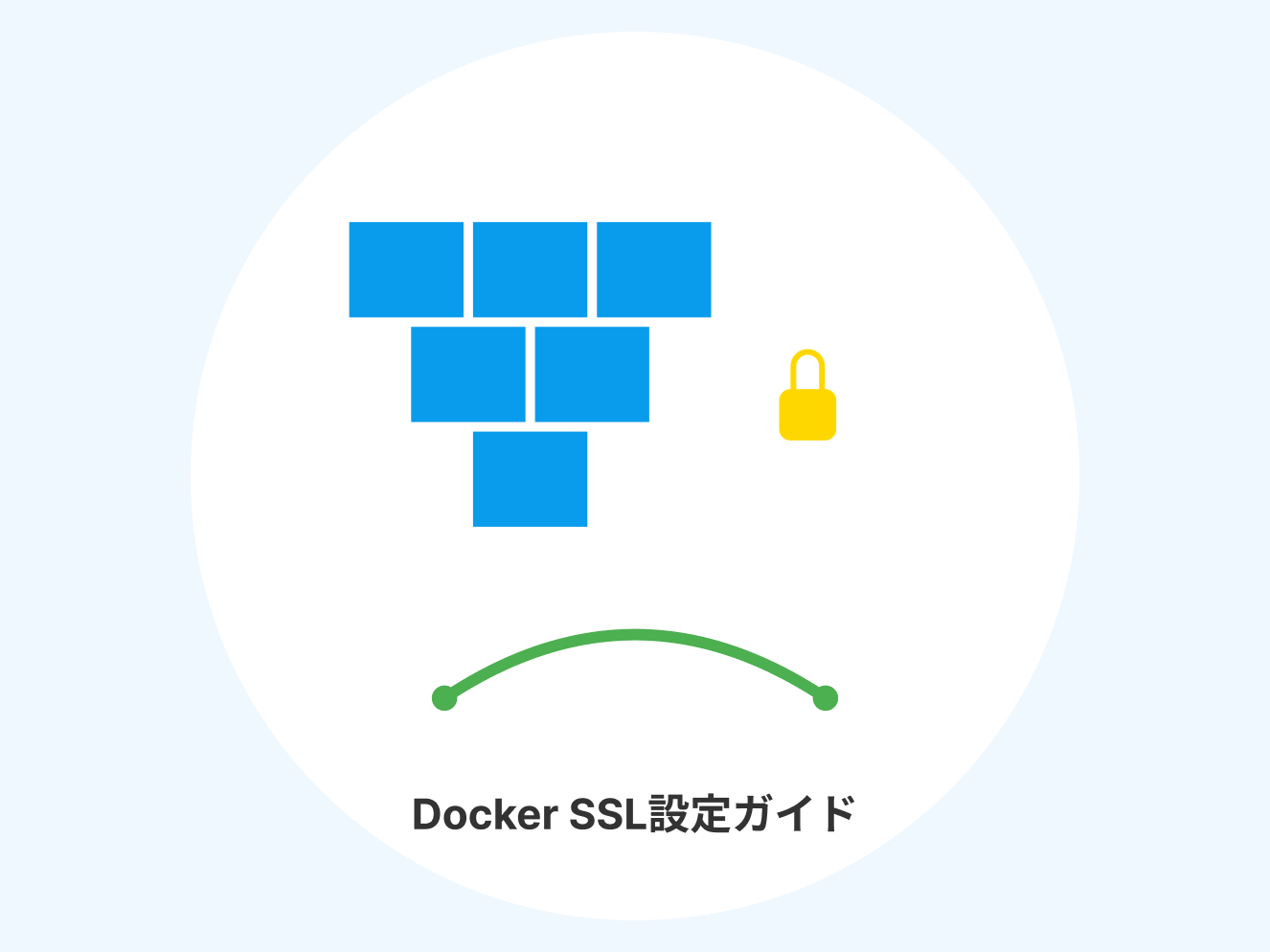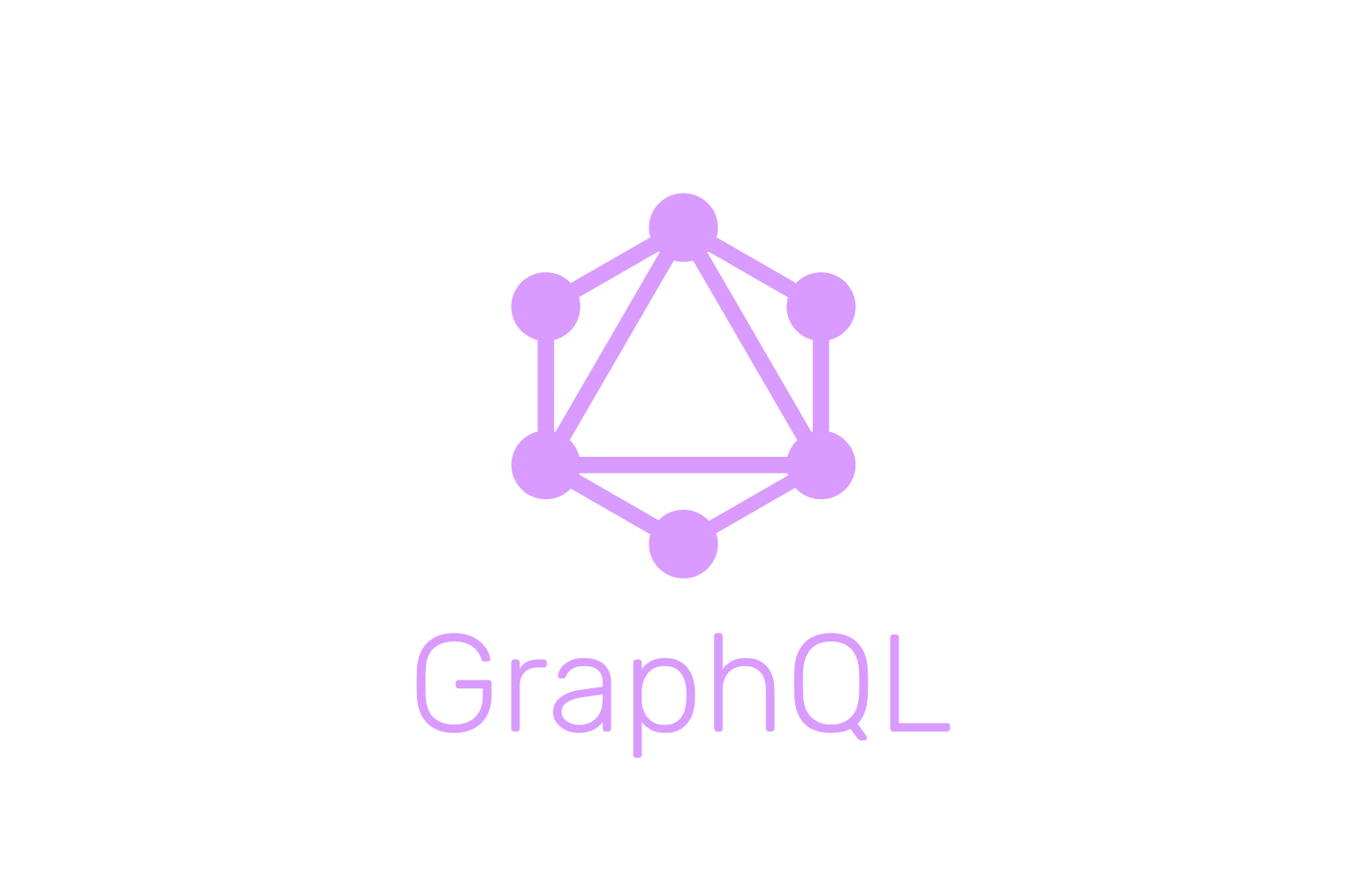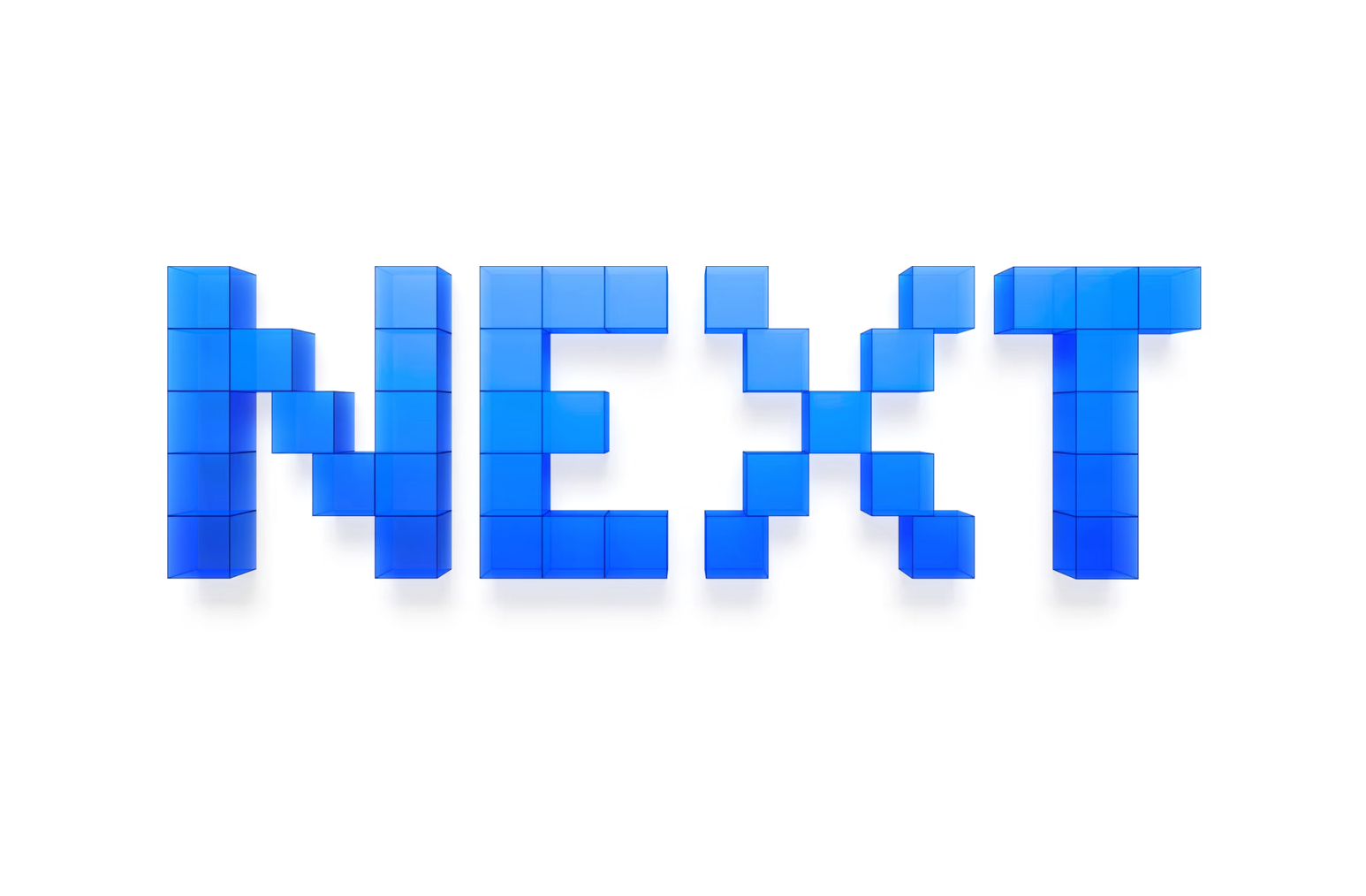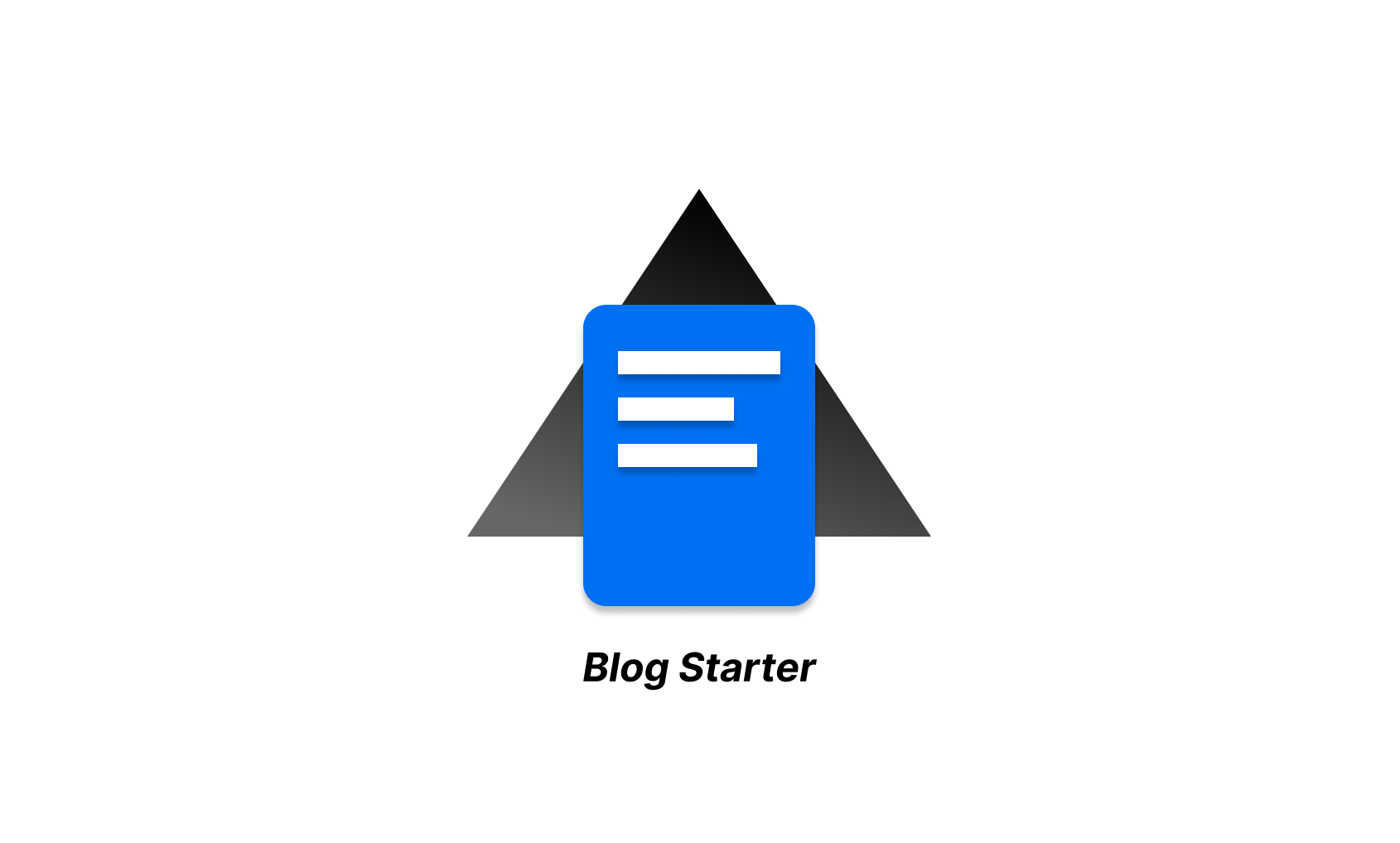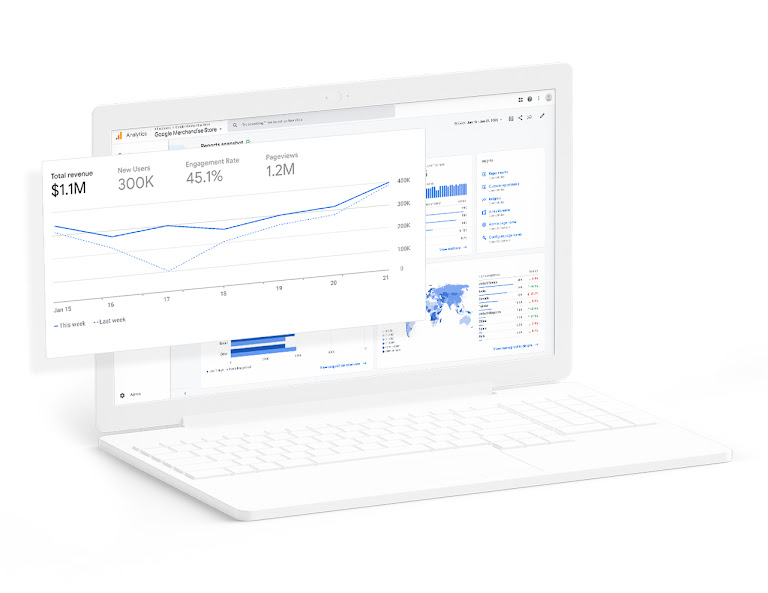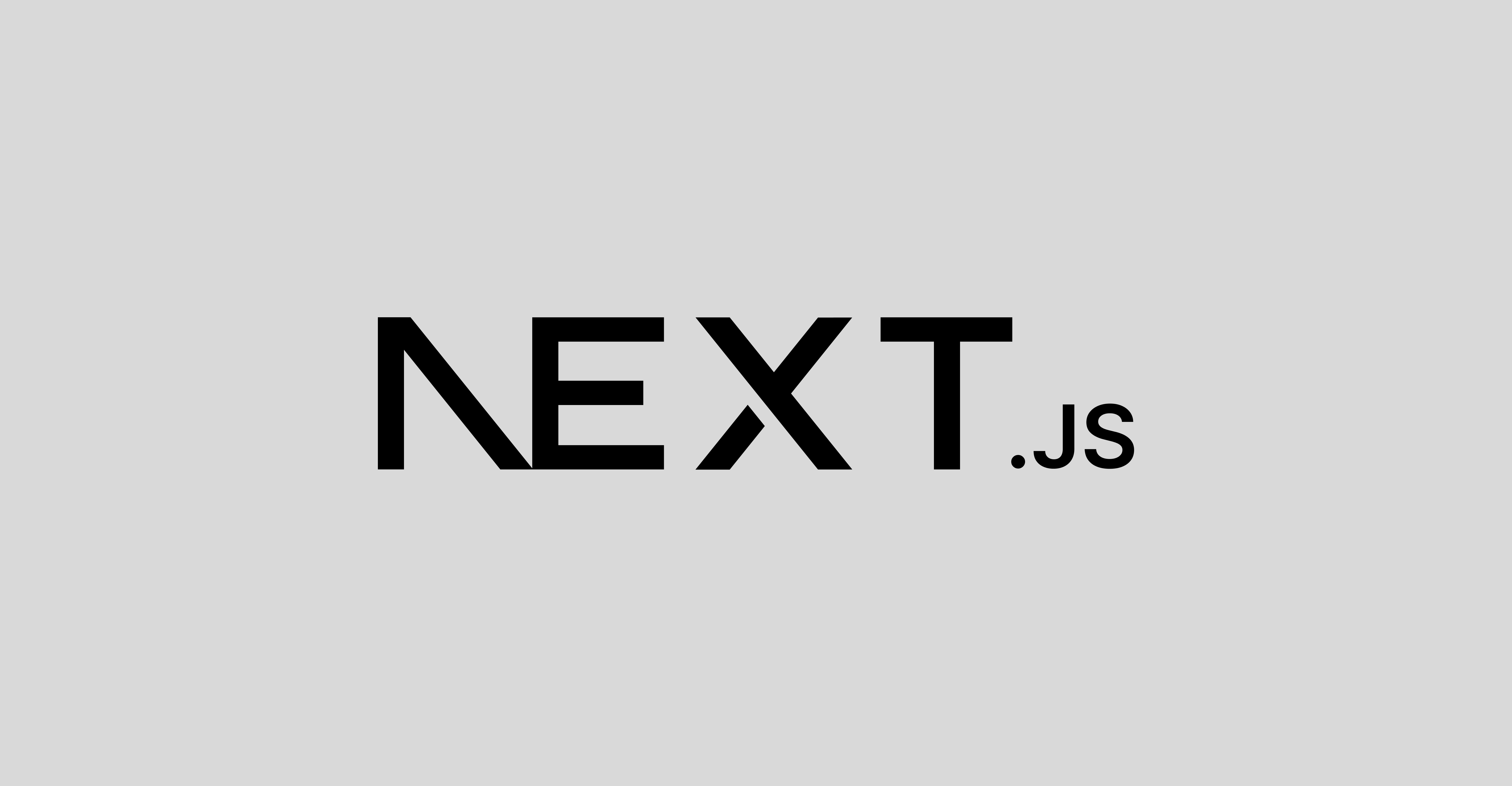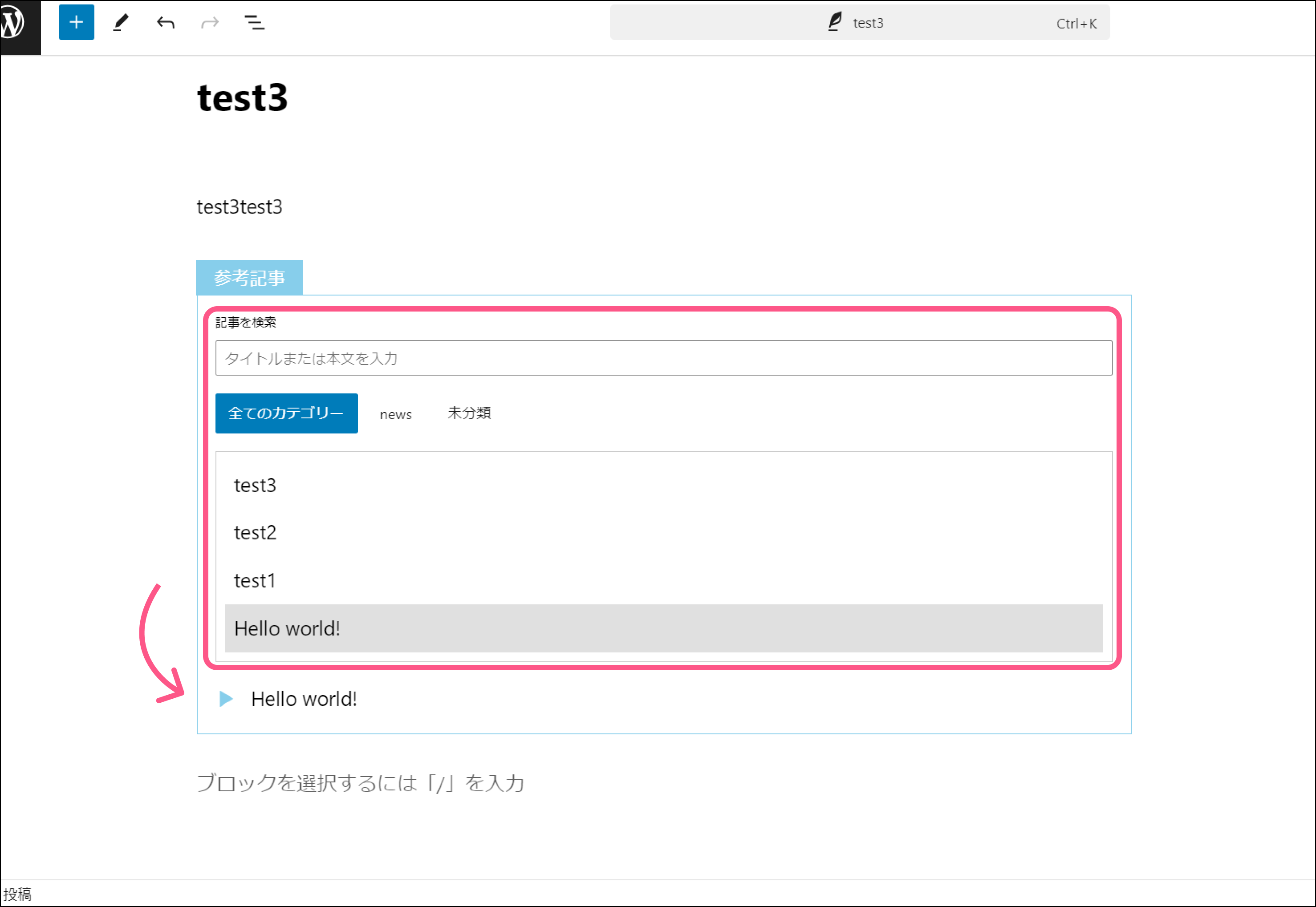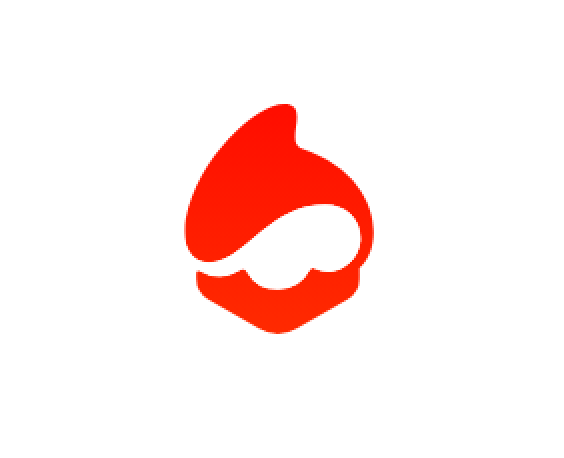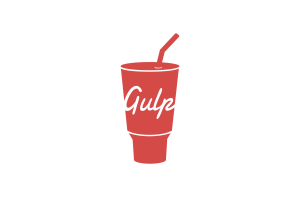Node.jsとは
ブラウザ外でJavaScriptを動かせるようにする実行環境です
「実行環境、、って何」かというと
コードが動く土台(ランタイム + OS + 周辺ツール)
ランタイムとは
ランタイムってよく聞きますよね!
なんとなく「プログラムが実際に動いている時間帯」かと思ってませんか?
もちろん文脈的にそれが正しいこともあるのですが、それとは別の意味でもよく使用されます
「そのプログラムを動かすための環境」という意味で使われる方が 一般的 です!
ランタイムにはエンジンと呼ばれるコードを「読み取って実行」するコアを含みます
例)node example.js 実行時の流れ
- 「exmaple.js」というサンプルのjsファイルを作成
console.log("test") - コマンドラインでコマンドを叩く
node example.js - シェルが「Node.js」バイナリを探す(たいてい
C:\Program Files\nodejs\node.exe) - Node.js(実行環境)が起動する
node.exeが起動して、Nodeランタイムがスタート! example.jsを読み込み
V8エンジンがコードを パース(構文解析)- NodeランタイムのAPIを活用
※console.logは Node.jsが提供するAPI
上記でさらっと登場したnode.exeについて補足します
Node.jsをインストールすると、node.exe というファイルがパスに追加される。(Windows)
これが、ターミナルで node と打ったときに呼ばれます!
実行すると
- Node.jsのランタイムを初期化
- V8エンジンをロード
- libuvなどの基盤ライブラリを準備(非同期処理、ファイルI/Oなど)
.jsファイルを読み込む or インタラクティブREPL開始- V8でコード実行開始!
「nvm-windows」とは
nvm → node version manager
Node.jsのバージョン管理が可能です
複数の異なるバージョンをインストールして、場面ごとに切り替えて使うことができます
「nvm-windows」インストール手順
下記URLにてAssetsの中のnvm-setup.zipをダウンロード・解凍
公式ドキュメント
https://github.com/coreybutler/nvm-windows/releases
インストーラーを起動
MITライセンスに同意して「Next」をクリック
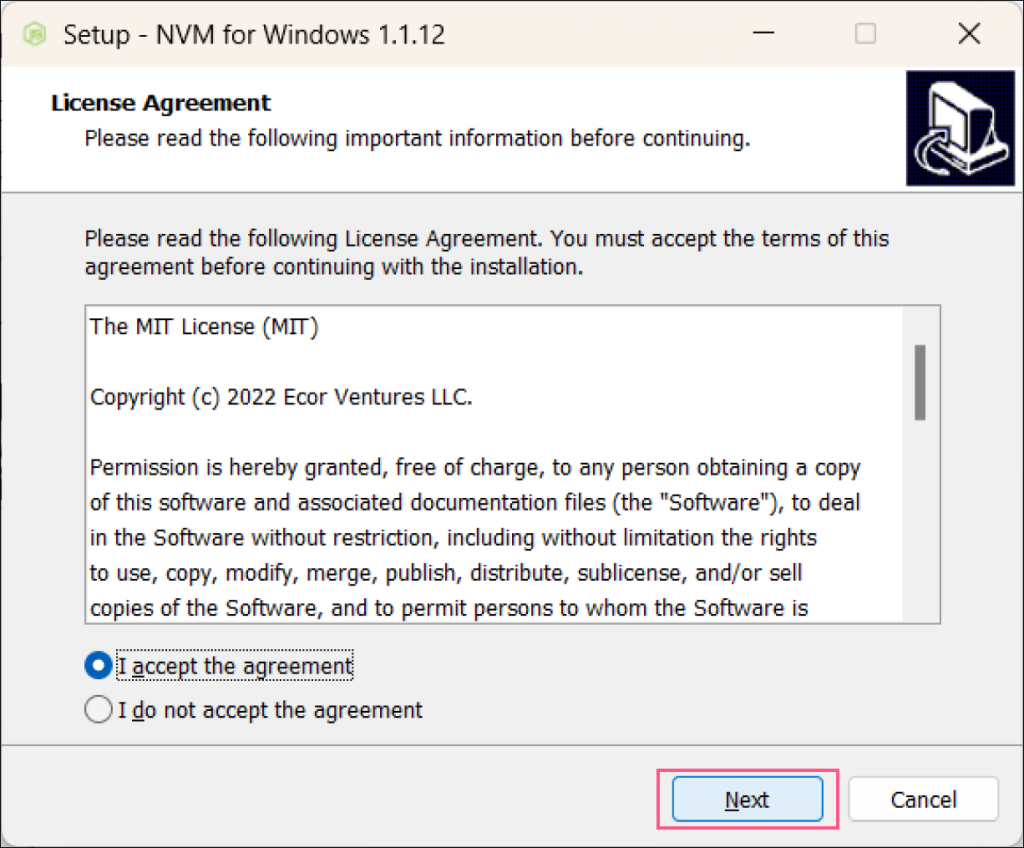
「NVM for Windows」をインストールするか選択
※デフォルトは「C:\Users\<username>\AppData\Roaming\nvm」
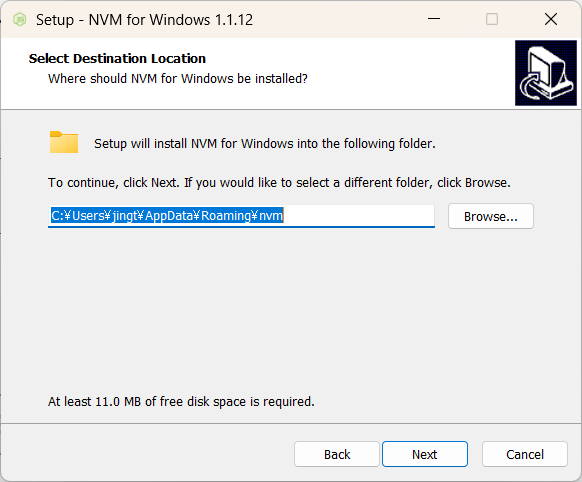
シンボリックリンクの設定をする(特に問題がなければそのままでOK)
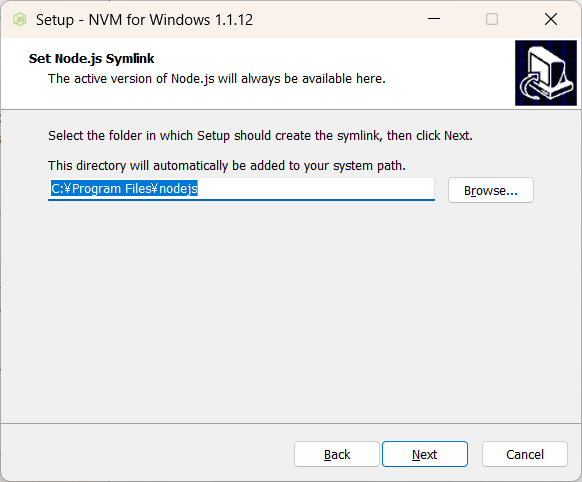
「Install」をクリック
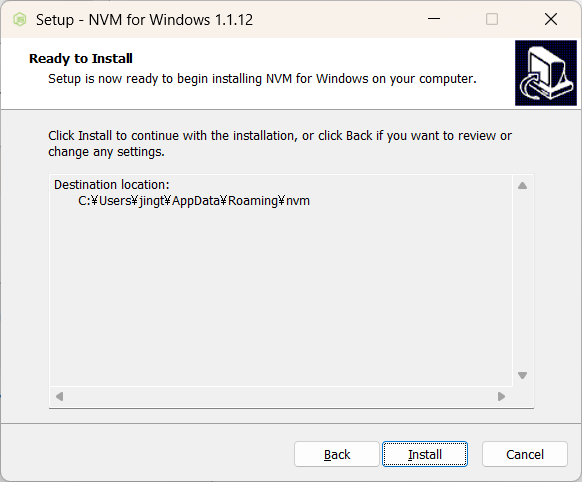
すでにNode.jsをインストール済みの場合下記ポップアップが表示されます
→インストール済みのNode.jsも管理対象にしたいので「はい」をクリック
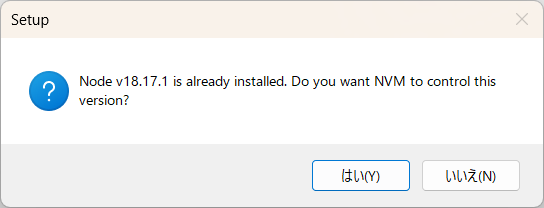
インストールが終了したら「Finish」をクリック
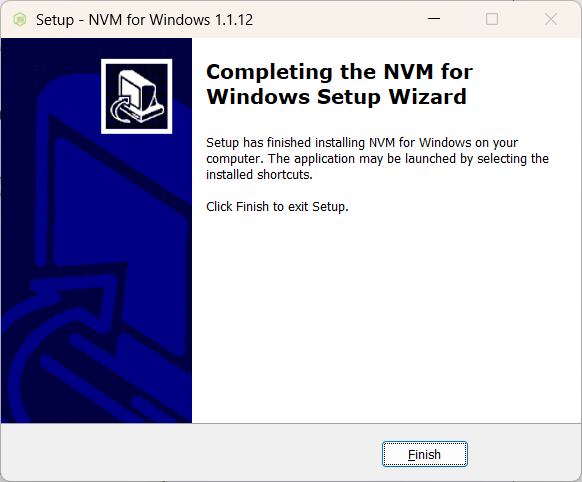
NVMのインストール確認
nvm --version現在利用可能なNode.jsバージョンの確認(Windowsです)
nvm listインストール可能なバージョンを確認
nvm list available
PS C:\ida_test\work\paiza> nvm list available
| CURRENT | LTS | OLD STABLE | OLD UNSTABLE |
|--------------|--------------|--------------|--------------|
| 24.3.0 | 22.17.0 | 0.12.18 | 0.11.16 |
| 24.2.0 | 22.16.0 | 0.12.17 | 0.11.15 |CURRENT(最新版)、LTS(長期サポート版)のように最新版のものや安定しているものを確認できます
例)LTS版をインストール
nvm install 22.17.0インストールしたバージョンに切り替え
nvm install 22.17.0バージョンを確認
node -v参考サイト
nvm-windowsをインストールする | https://utsu-programmer.com/programming/js/nvm-windows-install/
nvm-windowsでNode.jsバージョン管理
https://qiita.com/akuden/items/a88630de9624039c4135